
Utskrift av Excelrapport i Medarbetaren
Börja med att välja den/de resurser som du vill ha med i din utskrift/Excelrapport.
För att välja hela organisationen klickar du på den röda fyrkanten där församlingen/pastoratets namn står.
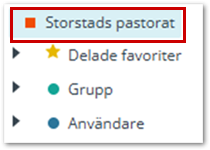
Vill du välja specifika lokaler/personer öppnar du upp menyerna och klickar på den resurs du vill ta ut en rapport för. Vill du välja flera, kan du enkelt göra det genom att hålla nere Ctrl-tangenten samtidigt som du klickar på de nästkommande resurserna efter ditt första val.
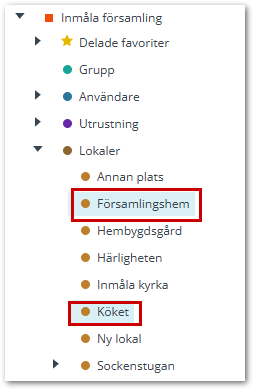
Vill du förfina ditt urval ytterligare kan det göras via Filter uppe till vänster. Här går det att välja att filtrera på exempelvis Etiketter eller något av de andra alternativen.
Klicka sedan på knappen Filtrera.
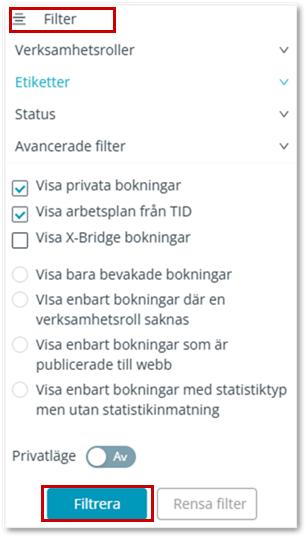
1. Utskrift som en lista
Klicka på ikonen Utskrifter uppe i den övre menyn och gå till fliken Rapporter.
Välj sedan den listan som passar bäst för ändamålet. Händelser med val och sortering är den som har flest valmöjligheter.
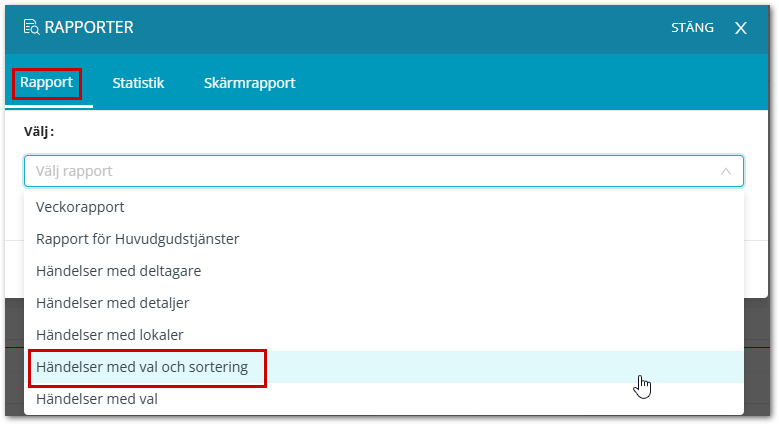
Välj vilket datumformat utskriften ska ha samt om den ska sorteras utifrån lokal eller datum.
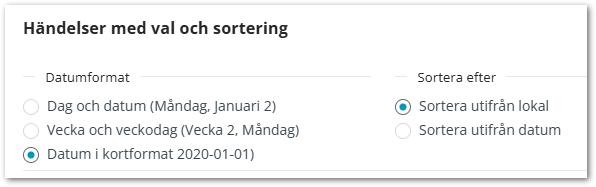
Välj sedan vilka fält du vill skall visas (rubrikerna står med oavsett men infon visas inte)
Det går även att välja att filtrera på en specifik Bokningstyp. Vill du se alla bokningar som du filtrerat fram i kalendern lämnas denna tom.

Ange det datumintervall som ska komma med i rapporten. Klicka på Förhandsgranska.
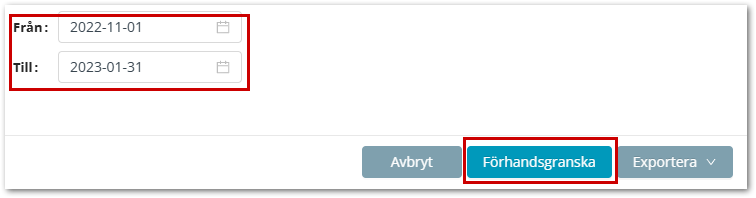
Önskar du i stället få den i ett annat format så klickar du på Exportera och väljer den filtyp som passar dig bäst.
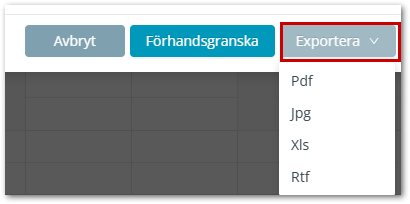
2. Skapa en Excelrapport
Välj att visa händelserna som lista genom att aktivera valet Listvy.

Välj de kolumner du önskar få med under Visa/Dölj kolumner. Här kan du markera alla för att få med alla kolumner.
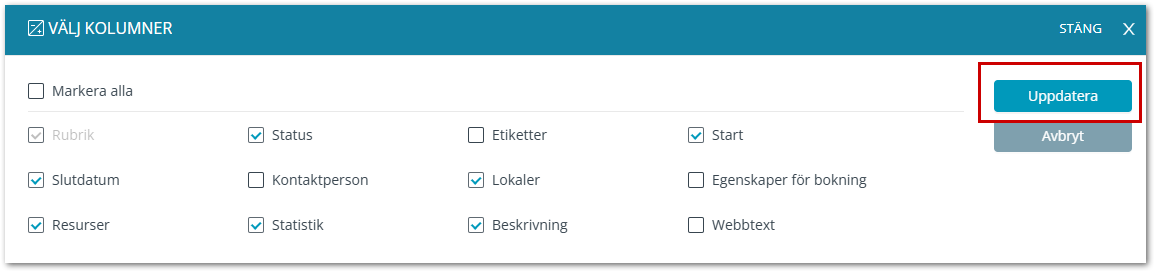
Välj via datumväljaren om du vill ha ut en dag/vecka/månad.

Eller markera flera datum med hjälp av Ctrl ute i minikalendern uppe till vänster.
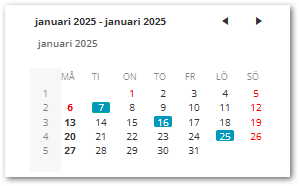
Det går även att klicka på Från datumet och sedan på Till datumet samtidigt som du håller nere Shift-tangenten.
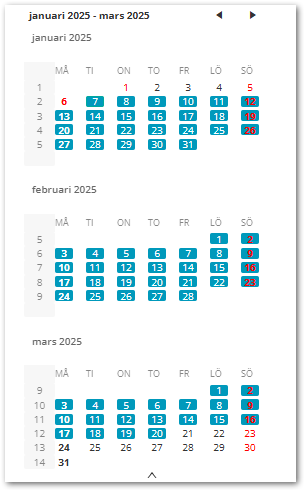
Välj sedan Exportera.

Nu visas en förhandsgranskning och du kan välja om du vill spara ner resultatet som en PDF eller en Excelfil (XLS).

